Come creare e gestire efficacemente i tuoi ambienti virtuali Python
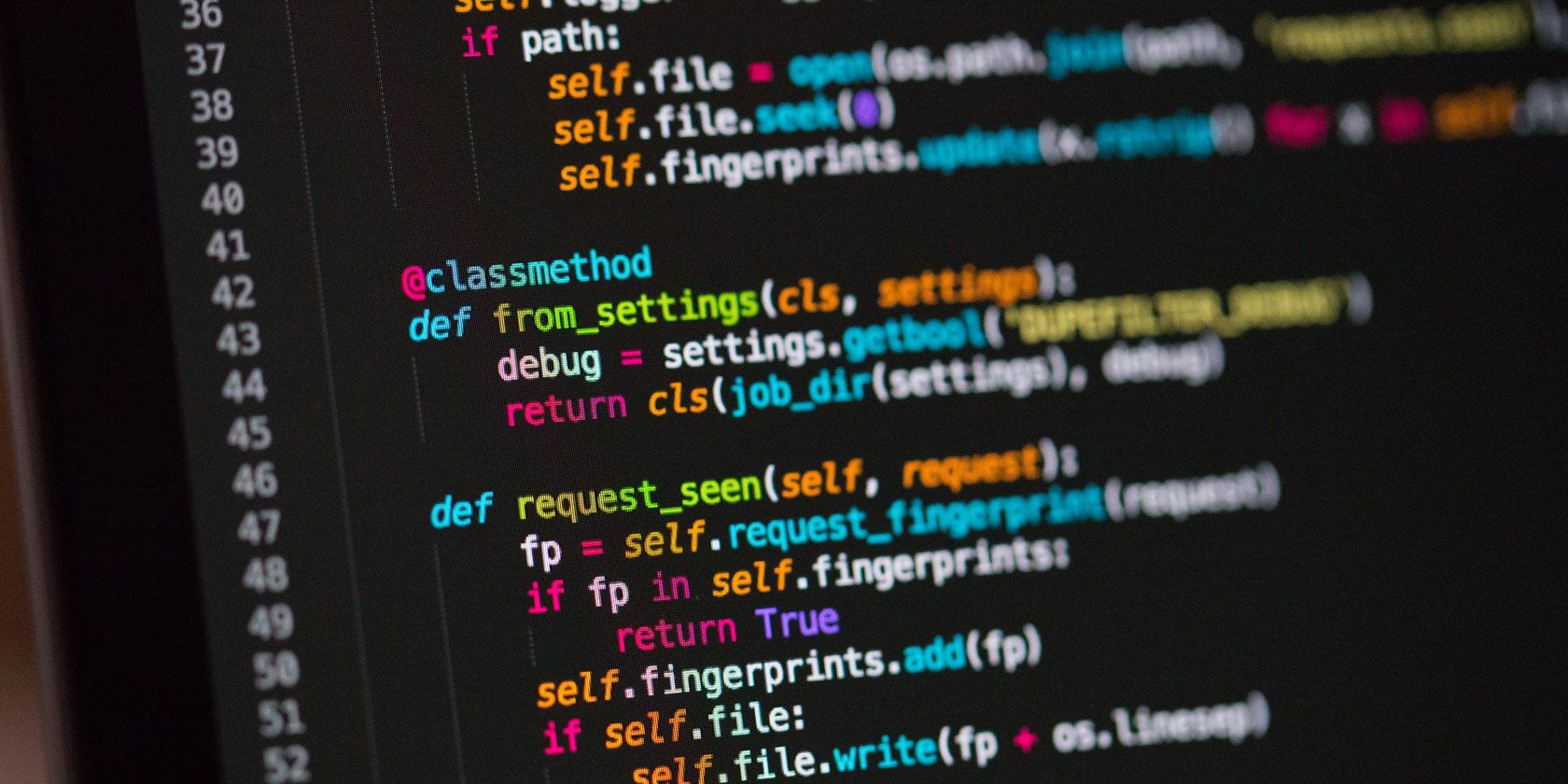
Non è possibile completare con successo un progetto di vita reale in Python senza un ambiente virtuale. Strumenti come virtualenvwrapper e virtualenv sono comuni per creare e gestire ambienti virtuali per lo sviluppo web, mentre anaconda è ampiamente utilizzato dai data scientist.
Esaminiamo come creare e gestire i propri ambienti virtuali Python con i vari strumenti di gestione disponibili.
Quando crei un ambiente virtuale, stai istruendo la tua macchina a creare una copia temporanea aggiuntiva di Python. Quella copia è indipendente dalla versione di Python sulla variabile di sistema. Se non hai familiarità con questo, dai un'occhiata alle basi degli ambienti virtuali Python .
L'ambiente virtuale creato non funziona solo; dovrai attivarlo. In effetti, qualsiasi cosa tu faccia al di fuori di un ambiente virtuale non funzionerà senza attivazione. Questo è un modo per mantenere il tuo spazio globale molto più pulito.
Il principio di base è che le dipendenze nel virtuale A non funzioneranno per il virtuale B — a meno che non si installi la dipendenza specificamente per il virtuale B.
Nonostante ciò, una trappola comune per la maggior parte dei neofiti e anche per alcuni esperti è installare le proprie dipendenze nello spazio globale prima dell'attivazione. Non funzionerà mai; dovresti sempre attivarlo prima dell'installazione delle dipendenze.
Come accennato in precedenza, esistono diversi strumenti di gestione ambientale per Python. Diamo una rapida occhiata a ciascuno di essi, compreso il modo in cui funzionano e le loro possibili carenze.
Virtualenv è un fantastico strumento di gestione per coloro che sanno come aggirarlo. È piuttosto semplice, anche se può essere frustrante per i principianti.
Per creare un ambiente virtuale con esso su Windows, apri una finestra del prompt dei comandi nella posizione scelta. Digita mkdir [Folder] per creare una nuova cartella, sostituendo il testo e le parentesi con il nome scelto.
Quindi, digita cd [Folder] per spostarti nella nuova directory, seguito dal comando virtualenv [Environment Name] per creare un ambiente virtuale.
Se non hai ancora familiarità con la riga di comando, dai un'occhiata ad alcuni comandi essenziali del prompt dei comandi che dovresti conoscere .
Successivamente, cambia le cartelle nel tuo ambiente virtuale digitando cd [Environment Name] . Una volta entrato in [Nome ambiente] , digita cd Scripts ; assicurati di utilizzare una S maiuscola negli script . Una volta entrato nella cartella Scripts, attiva l'ambiente virtuale digitando activate .
Uno dei principali svantaggi dell'utilizzo di virtualenv è che devi essere nella sua directory Scripts per attivarlo. Pertanto, dovrai navigare molto. Ad esempio, se il tuo progetto si trova in un'altra directory, dovrai tornare indietro dalla cartella degli script ambientali. Questo processo può diventare stancante, confuso e inefficiente.
Per ridurre questo lavoro impegnativo e risparmiare tempo, una buona pratica è creare l'ambiente virtuale nella stessa directory in cui si intende posizionare il progetto. In questo modo, ogni progetto avrà il suo ambiente specifico all'interno della sua cartella contenente.
Ciò può farti risparmiare molti problemi quando cerchi di richiamare l'ambiente virtuale specifico per un progetto, nei casi in cui hai diversi ambienti virtuali per vari progetti.
Dai un'occhiata all'immagine qui sotto per sapere come farlo. Notare che myproject e myvirtual sono rispettivamente le directory del progetto e dell'ambiente virtuale.

Come suggerisce il nome, virtualenvwrapper racchiude tutti i tuoi ambienti in una singola cartella. A differenza di virtualenv, crea quella cartella per impostazione predefinita e la chiama Envs .
Nota che il comando di installazione per virtualenvwrapper su Windows è pip install virtualenvwrapper-win . Ma pip install virtualenvwrapper funzionerà per macOS.
Per creare un ambiente virtuale con questo strumento, apri CMD; non è necessario accedere alla cartella del progetto. Una volta sulla riga di comando, digita mkvirtualenv envname . Crea per te un ambiente virtuale pre-attivato.
La prossima volta che si desidera utilizzare l'ambiente creato, è buona norma aprire un prompt dei comandi direttamente nella directory del progetto. Puoi farlo aprendo la cartella del progetto e digitando cmd nella grande casella di navigazione nella parte superiore del pannello.
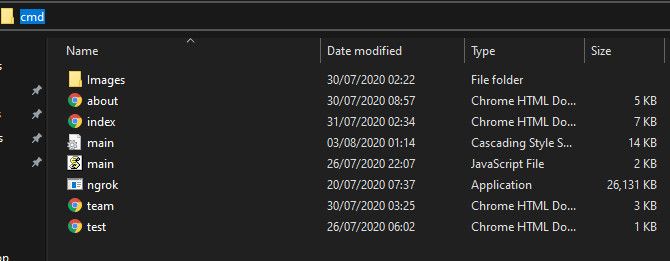
Una volta entrato nel CMD, usa il comando workon envname per attivare il tuo ambiente virtuale.
Sebbene questo strumento sia abbastanza pratico e facile da usare, diventa un problema quando dimentichi il nome che hai dato a un ambiente per un particolare progetto. È comune quando hai già dozzine di ambienti virtuali in quella cartella Envs.
Tuttavia, è una perdita di tempo se devi continuare a provare ciascuno degli ambienti per vedere quale funziona. Per risolvere questo problema, assicurarsi sempre di eliminare gli ambienti virtuali ridondanti nella cartella Envs.
La distribuzione Anaconda è una soluzione di gestione dell'ambiente pesante creata per la scienza dei dati. Sebbene, a seconda delle preferenze, sia ancora utilizzato nello sviluppo web. Questo strumento è dotato di un navigatore che ti consente di creare e gestire i tuoi ambienti.
È più automatico del manuale e agisce come una combinazione dei pacchetti virtualenv e pip . Ciò significa che puoi sempre utilizzare conda install per installare le dipendenze invece di pip . Ma per qualche ragione, conda sembra essere limitato in termini di installabilità dei pacchetti.
Una soluzione a questa limitazione è installare pip nel proprio ambiente conda utilizzando il comando conda install pip . In alcuni casi, ciò potrebbe non essere necessario, poiché la chiamata a pip direttamente in un ambiente conda senza pip con installazione rigida funziona ancora.
Tuttavia, conda non è consigliato per i nuovi arrivati che utilizzano Windows, poiché la configurazione richiede alcuni aspetti tecnici. Questo va oltre lo scopo di questa discussione, ma per un'idea rapida, dovrai aggiungere la tua distribuzione Anaconda al percorso del tuo sistema.
Nota che Anaconda ha anche una shell incorporata, chiamata shell Anaconda, che esegue istruzioni come CMD. Puoi provarlo cercando il prompt di Anaconda tramite la barra di ricerca di Windows.
Per utilizzare conda come strumento di gestione ambientale, è necessario prima installare la distribuzione Anaconda . Assicurati di selezionare il sistema operativo corretto prima di avviare il download.
Dopo aver impostato la distribuzione di Anaconda, apri il prompt dei comandi e digita conda create envname per creare un ambiente virtuale di conda. Per gli utenti Windows, conda non è disponibile per l'uso diretto nella riga di comando. Dovrai chiamarlo dal file batch usando conda.bat create envname .
Per attivare un ambiente virtuale già creato, utilizzare conda activate envname . Se sei un utente Windows, digita conda.bat activate envname . Quando apri Anaconda Navigator, verranno elencati tutti gli ambienti disponibili.
Se stai lavorando a un progetto e devi cambiare la versione di una dipendenza, un modo semplice per farlo è eseguire l'aggiornamento alla versione di interesse.
Ad esempio, se desideri aggiornare una versione di panda, apri il tuo CMD e digita python -m pip install --upgrade pandas==0.25 . Quel comando disinstallerà la versione precedente di Panda e installerà la versione appena richiesta.
È praticamente lo stesso se è necessario eseguire il downgrade di una versione; tutto quello che devi fare è cambiare il numero di versione. In questo modo, puoi sempre cambiare le versioni delle dipendenze in un ambiente virtuale senza migrare a una nuova.
Questi strumenti dell'ambiente virtuale Python sono utili e con cui è facile interagire. Non preoccuparti di quelli che le altre persone considerano "i migliori"; è più una questione di preferenza. Lo strumento giusto è quello che meglio si adatta al tuo progetto.
Per ulteriori informazioni su Python, controlla come programmare e controllare il tuo Arduino utilizzando Python .

